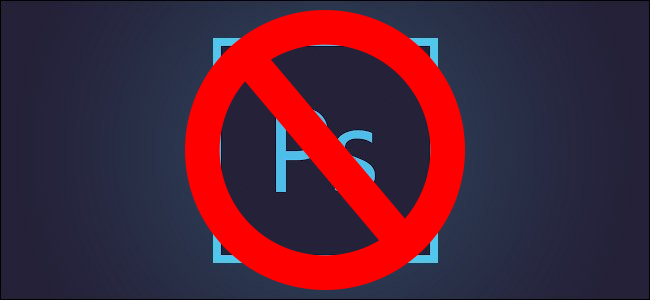
Es bastante fácil eliminar una publicación de Facebook a la vez , pero no hay una forma integrada de eliminar publicaciones por lotes. Para eso, deberá recurrir a una extensión de navegador.
Facebook ha tenido unos meses malos. El fiasco de Cambridge Analytica es solo lo último que hace que las personas vuelvan a evaluar cómo encaja Facebook en sus vidas. Siempre puedes abandonar completamente Facebook si quieres, pero para muchos esa no es una opción. Tal vez lo necesite para el trabajo, tal vez lo necesite para participar en grupos o enviar mensajes a amigos, o tal vez simplemente le guste usarlo. Pero, ¿qué pasa con todas esas publicaciones antiguas, vergonzosas o sensibles? ¿O qué pasa si desea borrar todas sus publicaciones antiguas y comenzar de nuevo?
Si ha usado Facebook por un tiempo, tomaría demasiado tiempo volver atrás y eliminar cada publicación individualmente. Personalmente, he estado usando la función «En este día» de Facebook para revisar las publicaciones antiguas y eliminar las que no me gustan. Pero, si desea una forma rápida de eliminar muchas publicaciones a la vez, deberá usar una extensión de navegador.
RELACIONADO: Las extensiones del navegador son una pesadilla de privacidad: deje de usar tantas de ellas
Esta publicación viene con nuestra advertencia estándar acerca de que las extensiones del navegador son una pesadilla de privacidad . Sí, es irónico que estemos luchando contra un problema de privacidad utilizando otro. Pero es prácticamente la única forma de hacerlo. Y siempre puede eliminar la extensión cuando haya terminado de usarla.
Vamos a utilizar Social Book Post Manager para Google Chrome. No hemos podido encontrar una extensión de Firefox o Safari que funcione tan fácilmente, por lo que incluso si no eres un usuario de Chrome, probablemente sea mejor que instales Chrome temporalmente solo para que puedas usar esta extensión para ordenar tu Facebook. cuenta.
Abra Chrome y diríjase a la página Administrador de publicaciones de libros sociales en Chrome Web Store. Haga clic en el botón «Agregar a Chrome».
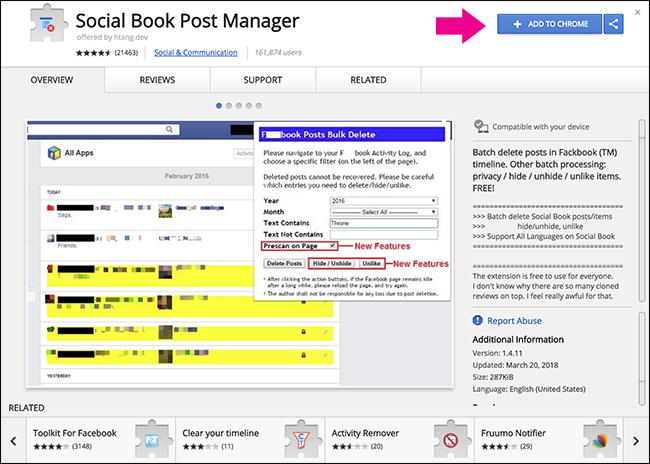
A continuación, haga clic en el botón «Agregar extensión». Luego, deberá salir y volver a abrir Chrome para terminar de instalar la extensión.
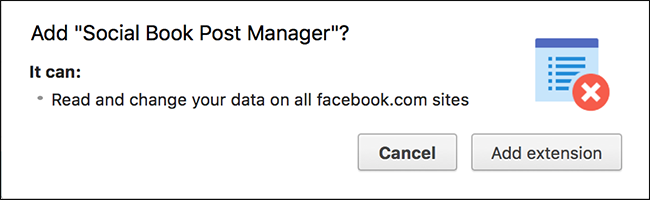
Ahora que la extensión está lista, dirígete a Facebook. Si lo desea, puede descargar una copia de todos los datos que haya publicado en Facebook como copia de seguridad. Después de eso (o en lugar de eso si no le importa hacer una copia de seguridad de sus publicaciones antiguas), haga clic en la flecha hacia abajo en la parte superior derecha y seleccione el comando «Registro de actividad».

El Registro de actividad muestra todo lo que has hecho en Facebook . Es un poco aterrador desplazarse hacia atrás. Puede ver tipos específicos de actividad usando los filtros en el lado izquierdo y saltar a una fecha determinada usando la navegación en el lado derecho.
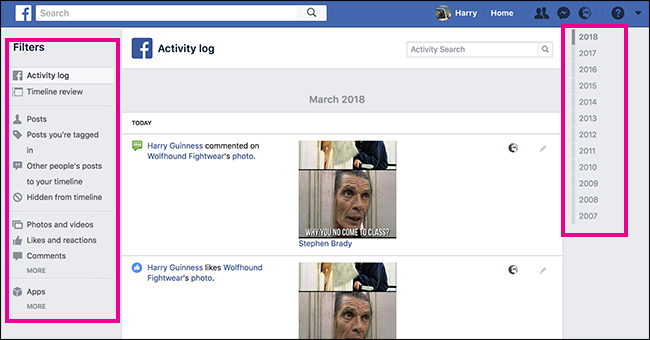
Si desea eliminar todo lo que ha hecho, deje el Registro de actividad seleccionado en los filtros. De lo contrario, si solo desea eliminar las cosas que ha publicado o las publicaciones en las que está etiquetado, use los filtros relevantes. El Administrador de publicaciones del libro social funciona en todas las publicaciones incluidas en el filtro que ha configurado.
Cuando haya configurado su filtro, haga clic en el icono «Administrador de publicaciones de libros sociales» en Chrome para que aparezca la extensión.
![]()
Aquí hay algunas opciones para ajustar las publicaciones a las que se dirige.
- Año : apunte a un año específico o simplemente elija Seleccionar todo.
- Mes: apunte a un mes específico o simplemente elija seleccionar Todo.
- El texto contiene: solo las publicaciones de destino que contienen una determinada palabra clave.
- El texto no contiene: solo apunte a publicaciones sin una determinada palabra clave.
- Prescan On Page: le permite revisar qué publicaciones se eliminarán antes de que realmente se eliminen.
- Velocidad: qué tan rápido funciona Social Book Post Manager. En una computadora más rápida con una buena conexión a Internet, puede usar una velocidad más alta.
Para demostrar cómo funciona todo esto, voy a apuntar a todas mis propias publicaciones de noviembre de 2007. Primero, seleccioné el filtro «Publicaciones» en Facebook para que la extensión solo apunte a mis propias publicaciones. Luego, abrí la extensión Social Book Post Manager, seleccioné 2007 para el año y noviembre para el mes. Dejé habilitada la opción «Prescanear en la página» para poder revisar las publicaciones antes de que se eliminen. Y no estoy usando ninguna palabra clave.
Configure Social Book Post Manager de la manera que desee y luego haga clic en el botón «Eliminar». Se ejecutará Social Book Post Manager, desplazándose hacia abajo en la página. Siéntese y déjelo hacer lo suyo. Cuantas más publicaciones esté apuntando, más tiempo llevará.
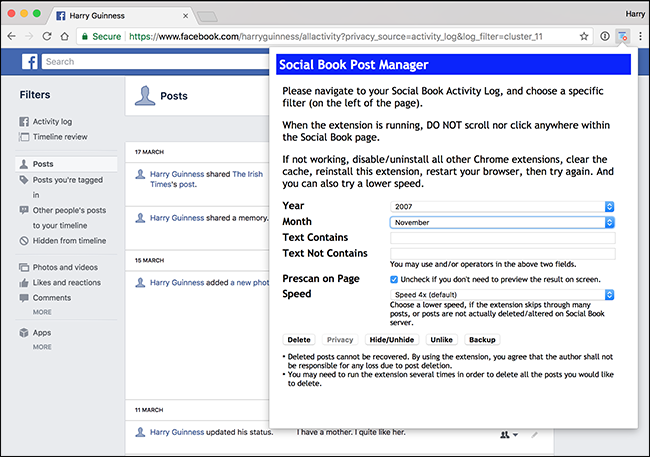
Cuando termine de escanear, verá los resultados. Si tenía activada la opción de exploración previa, muestra una lista de publicaciones coincidentes con una pequeña marca azul junto a cada publicación a la que se dirige para su eliminación. Si no tenía el preescaneo activado, sus publicaciones ya se habrán eliminado.
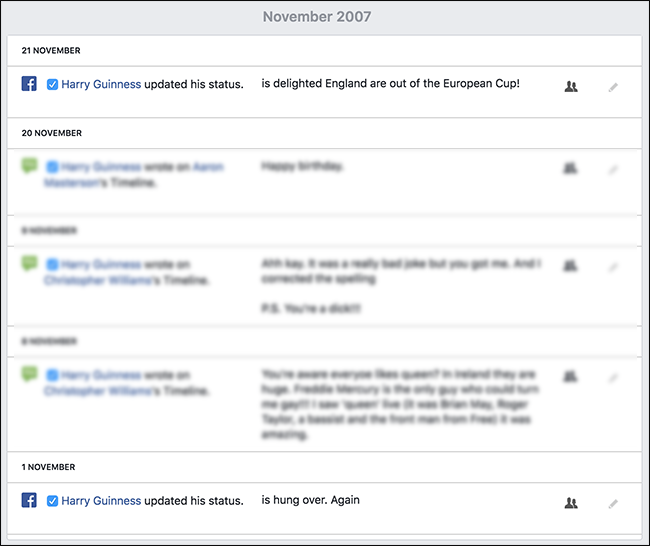
Si usó la exploración previa, puede revisar y anular la selección de las publicaciones que desee conservar. También puede abrir el menú «Confirmar para eliminar» y seleccionar o anular la selección de todas las publicaciones a la vez. Cuando hayas revisado y seleccionado las publicaciones, abre el menú «Confirmar para eliminar» y luego selecciona el comando «Eliminar».
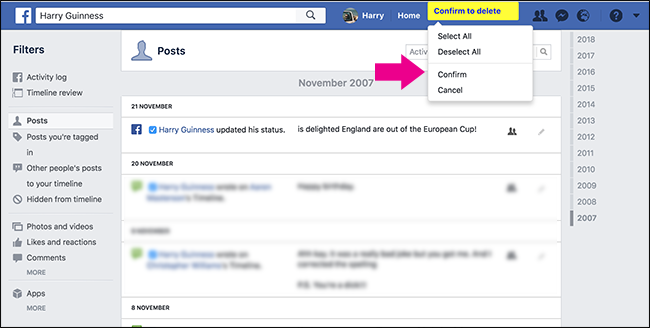
Una vez más, Social Book Post Manager trabajará en la eliminación de publicaciones. Cuando termine, las publicaciones desaparecerán.
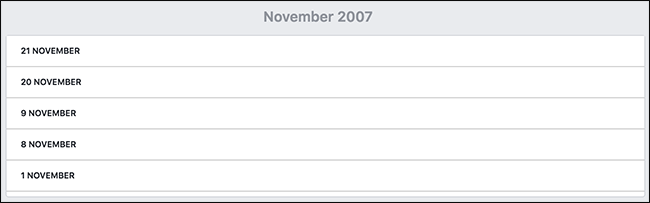
Si bien eliminar tus publicaciones antiguas es una buena idea, no te ayudará si un tercero ya tiene tus datos. De manera similar, aunque Facebook afirma en sus Términos de servicio que cualquier cosa que elimine también se elimina de sus servidores, también afirma que «el contenido eliminado puede persistir en copias de seguridad durante un período de tiempo razonable (generalmente, durante un máximo de 90 días … ) ”Y se mantendrá por más tiempo“ si así lo requiere la ley aplicable, orden de cualquier agencia gubernamental u organismo judicial, o similar ”.


